Pour contrôler les paramètres de démarrage dans Windows 10 ou 8.1 ou 7, vous devez parcourir les écrans suivants.
En mode dual boot, vous avez peut-être déjà installéWindows 10的Chargeur de démarrage Metro.Tu pourraisWindows 7 et/ou 8.1 et/ou Windows 10 sont utilisés comme systèmes d'exploitation.
Utilisez cette option pour modifier以下Paramètres de démarrage de Windows.
1. Activer le mode vidéo basse résolution
2. Activer le mode débogage
3. Activer la journalisation au démarrage
4. Activer le mode sans échec
5. Désactiver l'application de la signature du pilote
6. Désactiver la protection anti-malware pour un démarrage précoce
7. Désactivez le redémarrage automatique en cas de panne du système.
Ces paramètres sontRésoudre les problèmes de démarrageOu windows installerNécessaire.
Comment accéder aux options de démarrage avancées dans Windows 10
Temps requis : 10 minutes.
La capture d'écran ci-dessous montre comment modifier les paramètres de démarrage dans Windows 10.Une fois la bonne option sélectionnée, un "redémarrage" est requis.Lorsque l'ordinateur redémarre, vous devez suivre les instructions à l'écran.
- Sélectionnez Windows 10 dans la liste des systèmes d'exploitation. Cliquez sur le système d'exploitation dont vous souhaitez modifier les options de démarrage.Si vous souhaitez configurer les paramètres de démarrage de Windows 10, sélectionnez Windows 10.

- Appuyez sur la touche F8 (si nécessaire). Cela vous amènera à l'écran avec les paramètres de démarrage de Windows 10.Remarque:Sous Windows 8.1 et Windows 7, vous pouvez accéder à l'écran des options de démarrage.
- Cliquez sur "Modifier les paramètres par défaut ou choisissez d'autres options" en bas. Cette option vous amènera à un écran avec les paramètres de démarrage de Windows Boot Manager.

- Cliquez sur "Choisir d'autres options" sur l'écran suivant. Cet écran affichera l'écran "Options".Vous pouvez modifier le temps nécessaire au démarrage de Windows et sélectionner le système d'exploitation par défaut.

- Sélectionnez "Dépanner" sur l'écran suivant Dans cet écran, vous devez sélectionner l'option "Dépanner".Ces paramètres incluent la poursuite de Windows 10, l'arrêt du PC, l'utilisation d'autres systèmes d'exploitation, etc.

- Cliquez sur "Options avancées" dans l'écran "Dépannage" Dans cet écran, vous devez sélectionner « Options avancées ».Attention : ne cliquez pas sur "Réinitialiser ce PC".Cela supprimera tous les paramètres de configuration, applications et programmes dans Windows 10.Ce sera à nouveau comme un tableau blanc.

- Cliquez sur "Paramètres de démarrage" dans l'écran suivant Cela vous amènera à l'écran "Options avancées".Vous devez sélectionner "Paramètres de démarrage" pour trouver d'autres options liées à cela.Vous pouvez également effectuer une réparation au démarrage dans cet écran, ouvrir une invite de commande, désinstaller les mises à jour, restaurer le système et récupérer l'image système.

- Dans cet écran, cliquez sur "Redémarrer". Après le redémarrage, vous pouvez activer ou désactiver d'autres paramètres de démarrage dans Windows 10.

Remarque:Si vous souhaitez utiliser plusieurs systèmes d'exploitation, vous devez d'abord installer Windows 7, puis installer Windows 10.Cela évitera les problèmes du gestionnaire de démarrage.Assurez-vous de régler le système d'exploitation (minuterie) sur plus de 10 secondes.Ensuite, vous avez le temps de choisir le bon système d'exploitation.

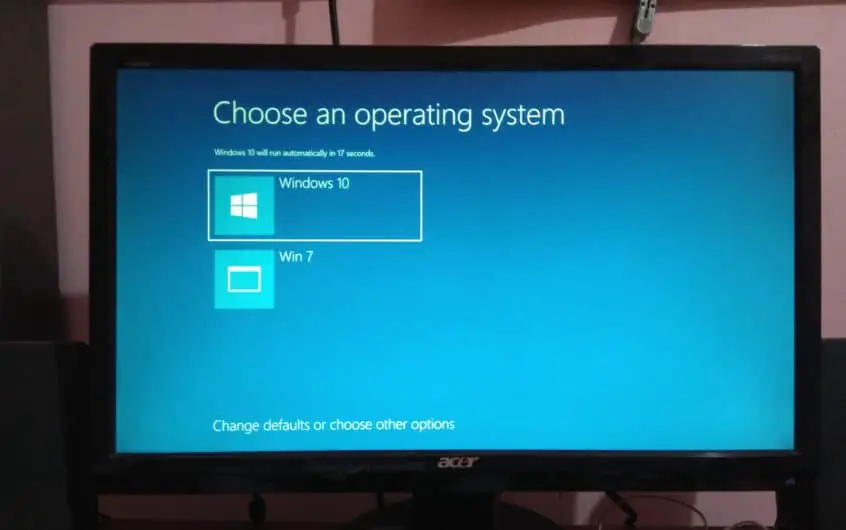
![[Corrigé] Microsoft Store ne peut pas télécharger d'applications et de jeux](https://oktechmasters.org/wp-content/uploads/2022/03/30606-Fix-Cant-Download-from-Microsoft-Store.jpg)
![[Corrigé] Le Microsoft Store ne peut pas télécharger et installer des applications](https://oktechmasters.org/wp-content/uploads/2022/03/30555-Fix-Microsoft-Store-Not-Installing-Apps.jpg)
